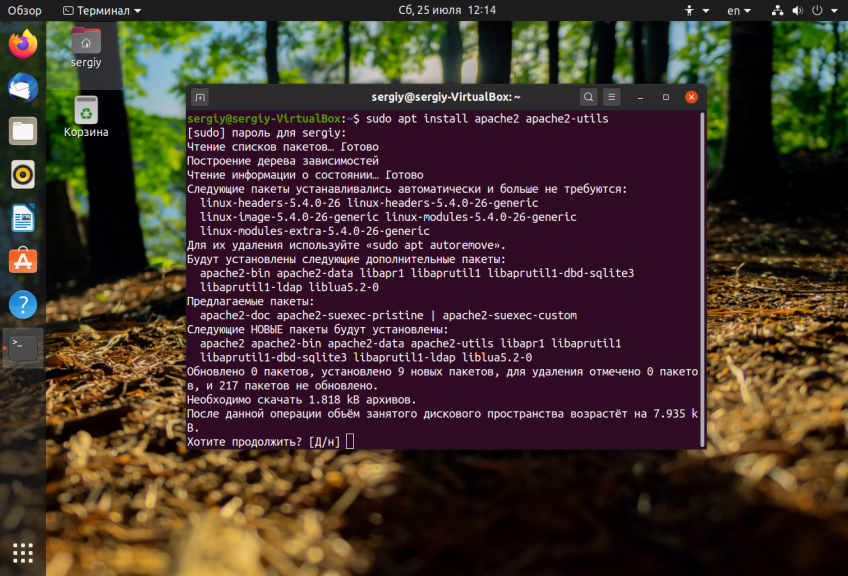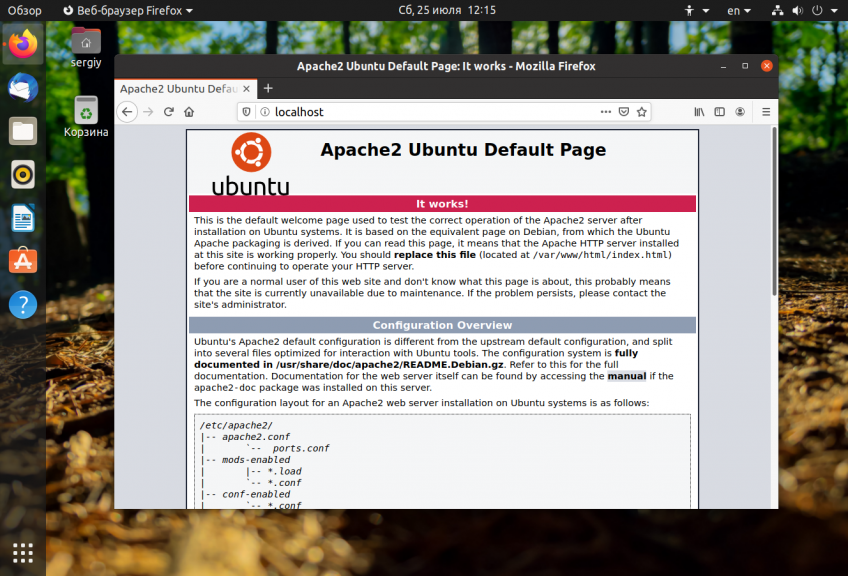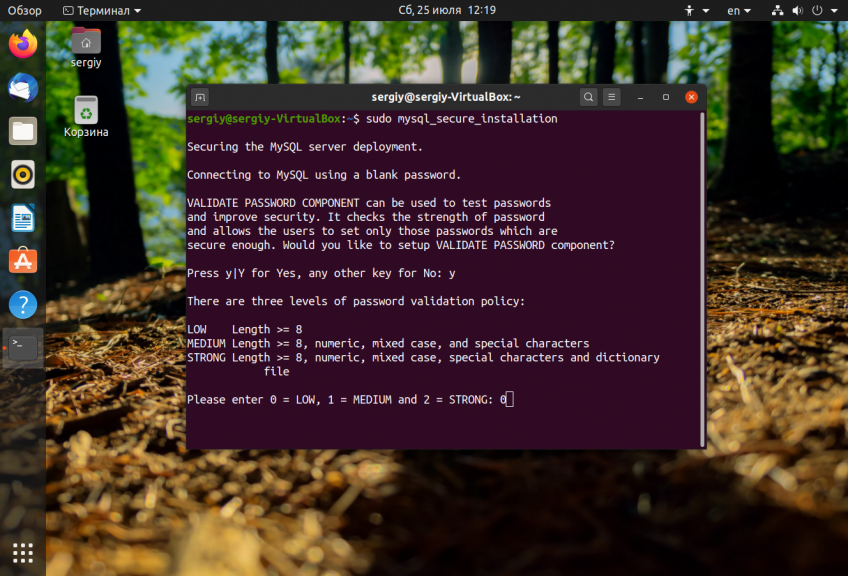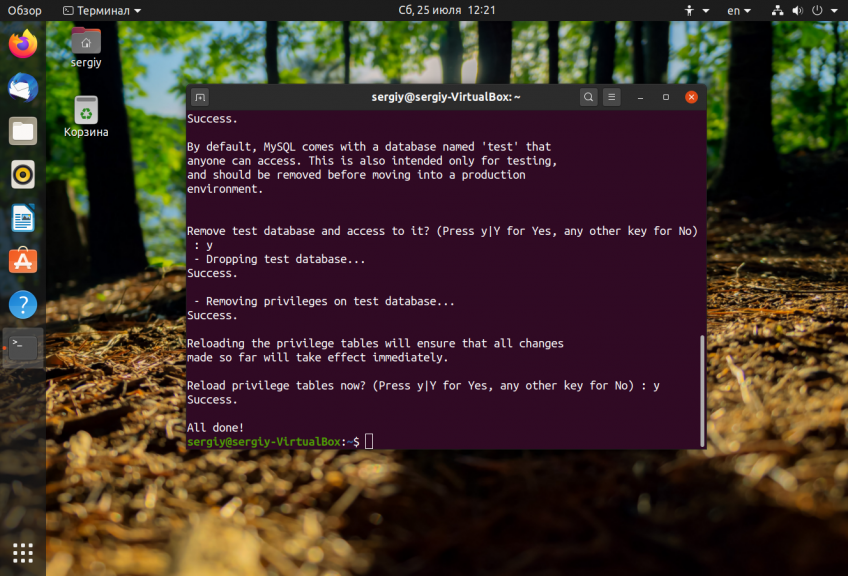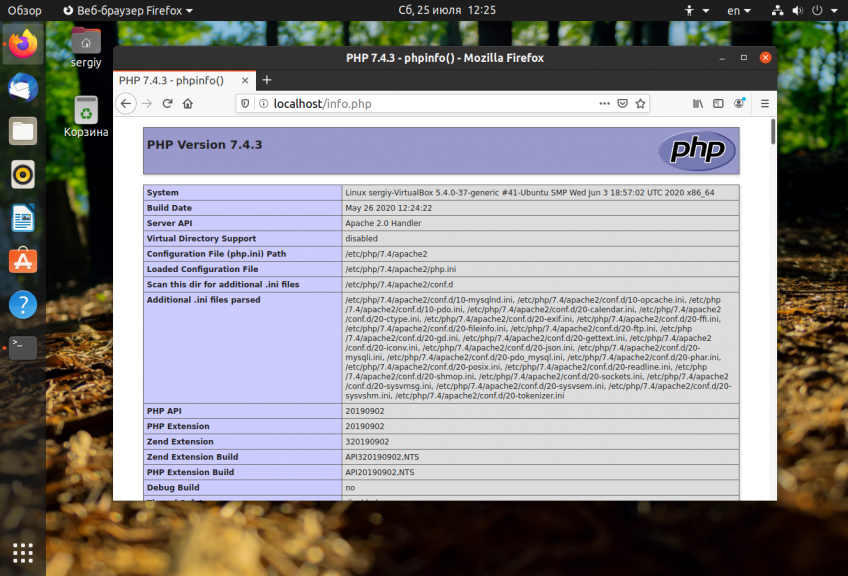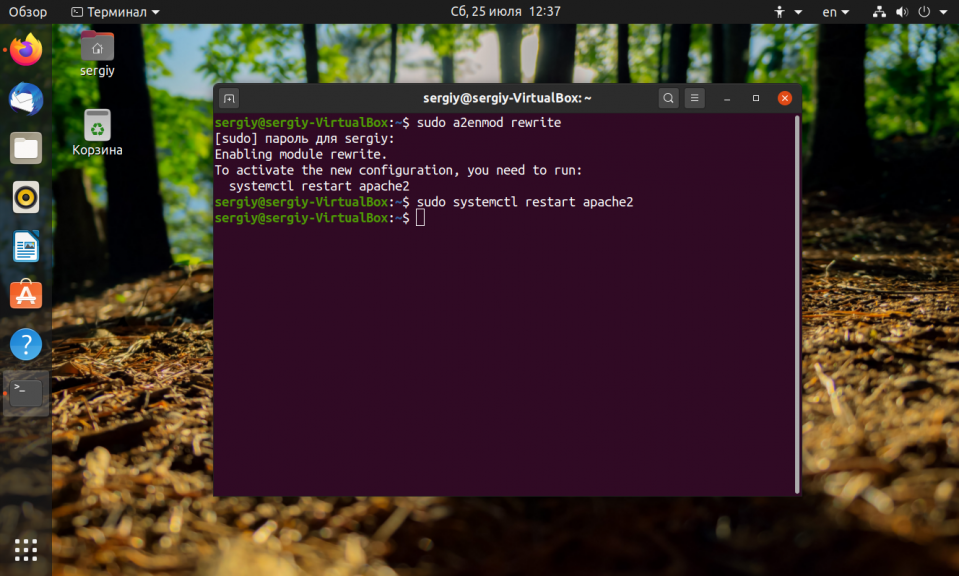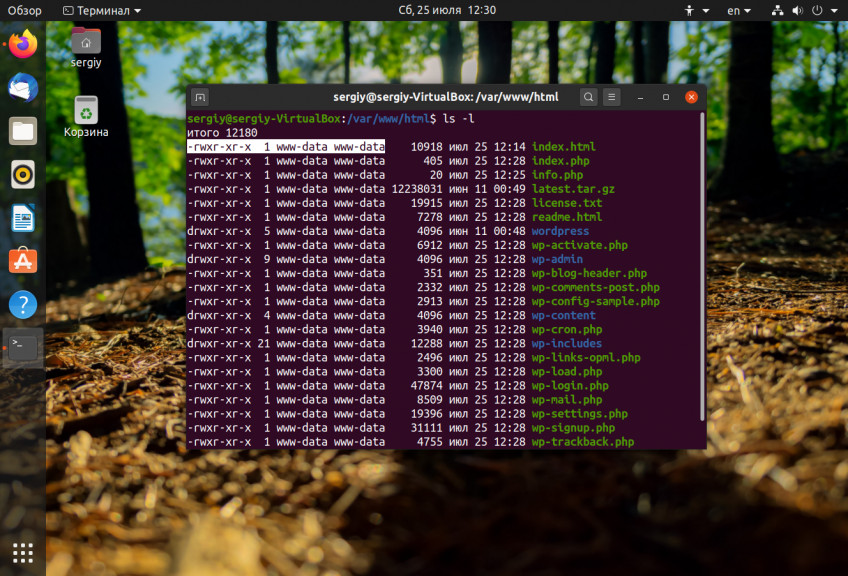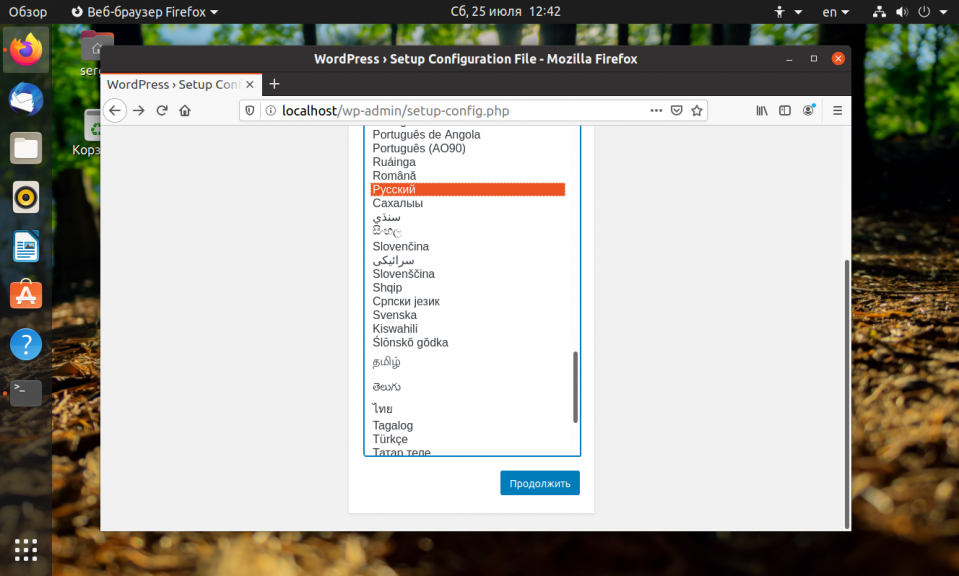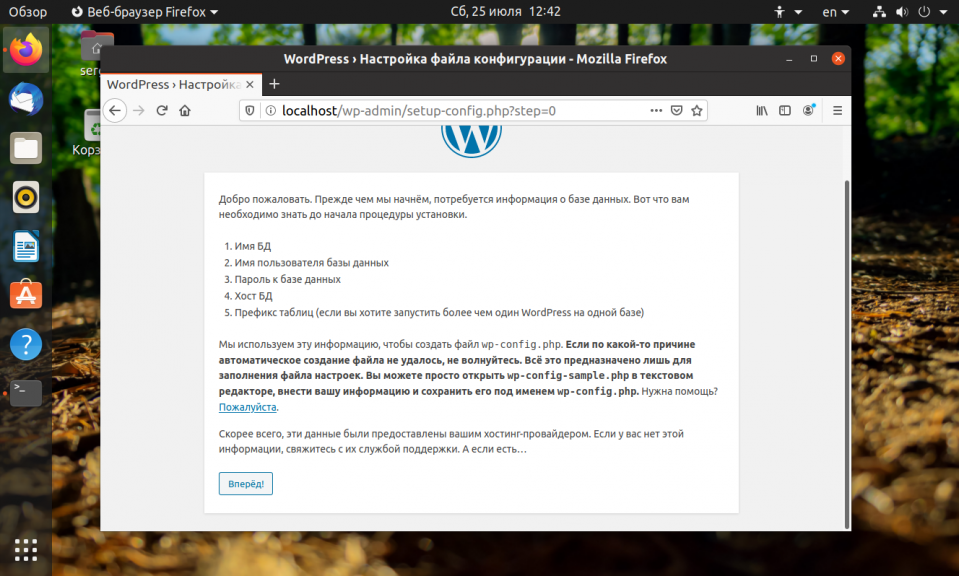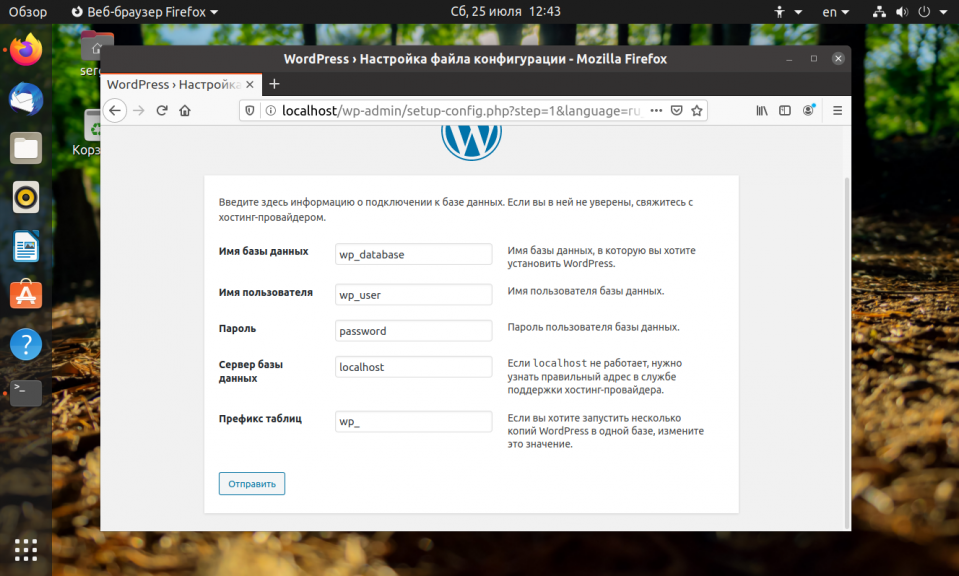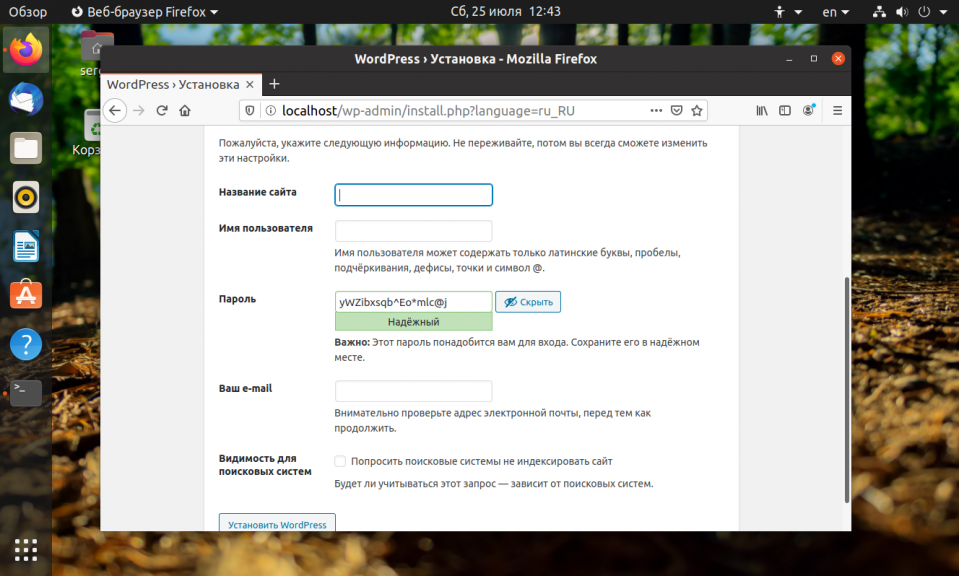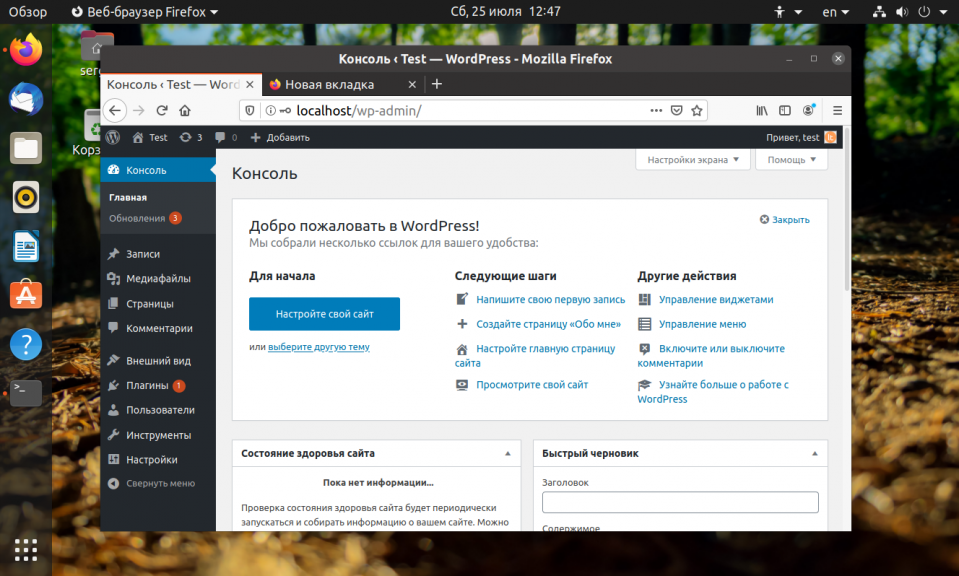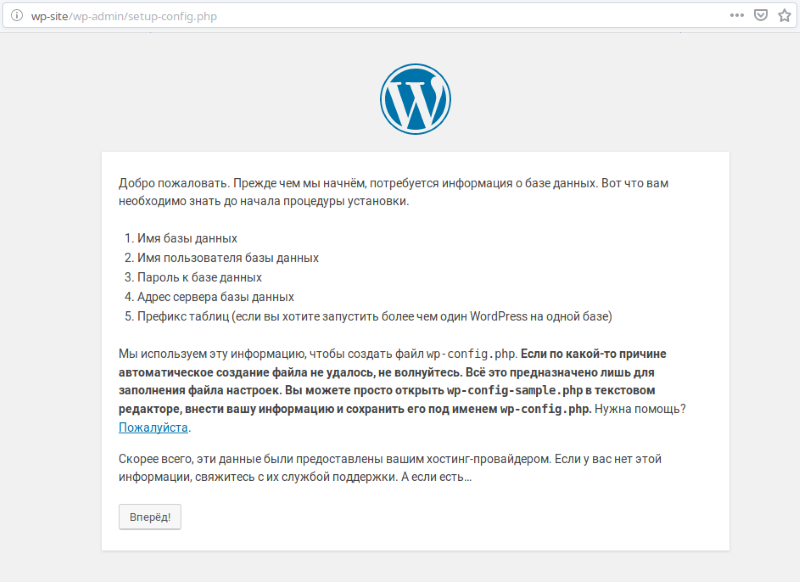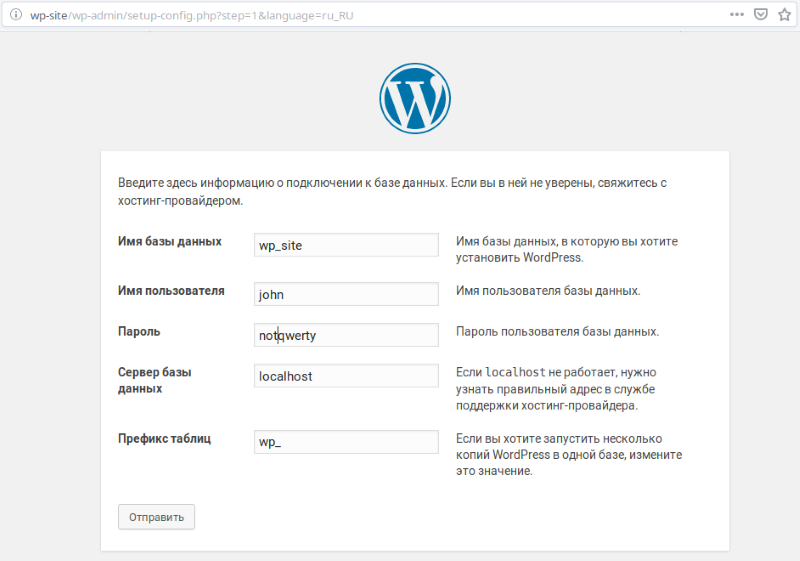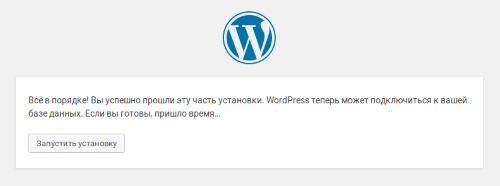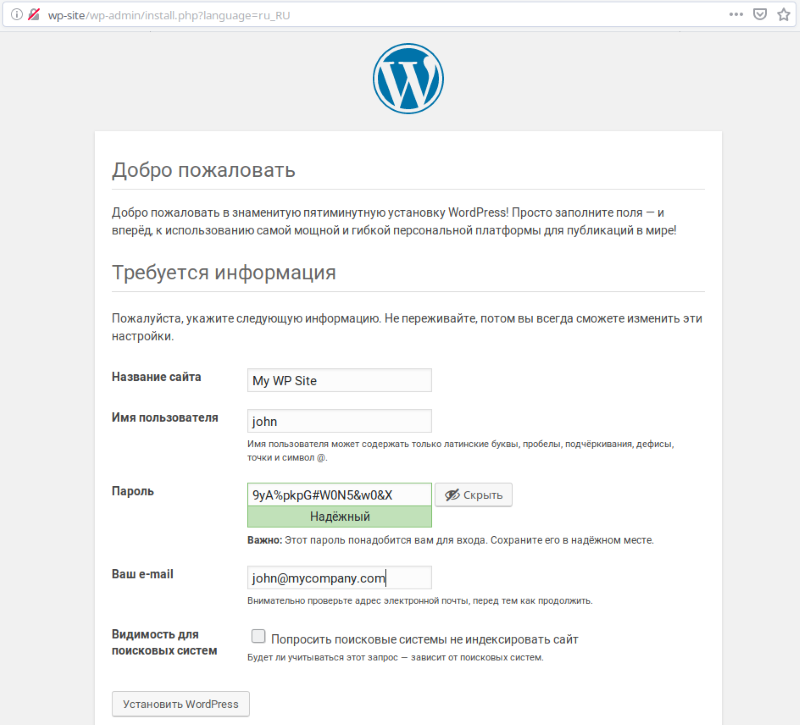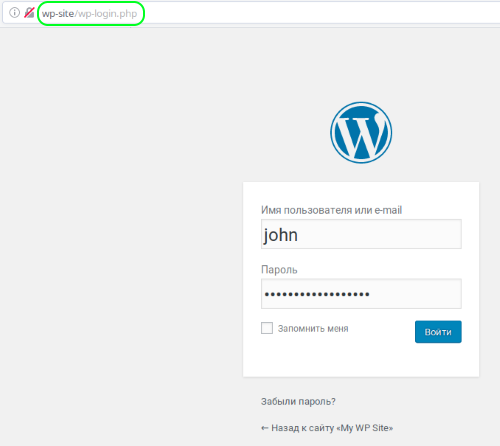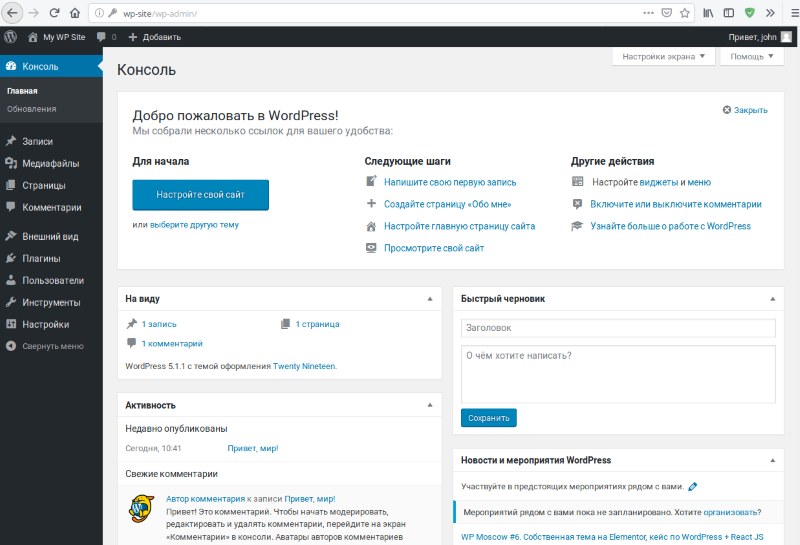- Установка WordPress на Ubuntu
- Установка WordPress на Ubuntu
- Установка Apache
- Установка сервера баз данных MySQL
- Установка PHP и необходимых модулей
- Активация модулей Apache
- Установка WordPress в Ubutnu
- Создание базы данных
- Настройка WordPress в Ubuntu
- Выводы
- Установка WordPress в Linux
- Подготовка и требования к установке
- Загрузка и распаковка архива с WordPress
- Подготовка базы данных
- Установка WordPress
- Заключение
- Похожие записи:
Установка WordPress на Ubuntu
В наше время очень стремительно развивающихся веб-технологий стало совсем невыгодно и очень сложно написать сайт с нуля на каком-нибудь языке программирования. Пока вы будете работать над движком и пытаться его поддерживать в современном состоянии, вы не будете успевать работать над наполнением.
Поэтому сейчас все большей популярности набирают системы управления контентом или CMS. Одна из наиболее распространенных — это WordPress. Это мощная, свободная и высоко расширяемая система управления контентом с открытым исходным кодом, которая используется миллионами пользователей по всему миру для создания своих блогов и полноценных веб-сайтов.
Установка WordPress на Ubuntu
WordPress очень легко установить и использовать, особенно для тех, кто не имеет опыта в разработке и развитии сайтов. А его стандартную функциональность можно расширить с помощью миллионов плагинов, написанных, как профессиональными командами, так и обычными пользователями.
В этой небольшой статье мы рассмотрим как выполняется установка WordPress на Ubuntu 20.04. Мы будем устанавливать самую последнюю на данный момент версию. Также кратко будет рассмотрена настройка стека LAMP.
Перед тем как перейти к установке самой системы управления контентом WordPress на сервер, нам нужно установить комплект серверного программного обеспечения — веб-сервер Apache и базу данных MySQL.
Установка Apache
Для установки последней версии веб-сервера выполните:
sudo apt install apache2 apache2-utils
Затем добавьте программу в автозагрузку и запустите сервис:
sudo systemctl enable apache2
sudo systemctl start apache2
Чтобы проверить работает ли веб-сервер, введите IP адрес вашего сервера в браузере. Если вы устанавливаете веб-сервер на локальной машине, используйте адрес http://127.0.0.1 или localhost:
По умолчанию все HTML документы хранятся в каталоге /var/www/html. Если вас интересует более подробная информация по настройке веб-сервера, посмотрите статью установка apache в Ubuntu.
Установка сервера баз данных MySQL
Для установки сервера баз данных mysql выполните команду:
sudo apt install mysql-client mysql-server
Чтобы завершить настройку mysql выполите команду:
Утилита предложит вам установить плагин проверки пароля, который запретит использовать слабые пароли:
Затем нужно будет изменить пароль:
Останется закрыть доступ к аккаунту суперпользователя из сети и отключить гостевой доступ. Вы можете отвечать Y или N, но лучше всё сделать как рекомендует программа и отвечать Y.
Подробнее про настройку mysql читайте в статье установка LAMP в Ubuntu.
Установка PHP и необходимых модулей
Последнее что нужно сделать перед тем, как установить WordPress на Ubuntu 16.04 — это установить php и несколько модулей для работы интерпретатора с веб-сервером и сервером баз данных. Для этого выполните команду:
sudo apt install php7.4 php7.4-mysql libapache2-mod-php7.4 php7.4-cli php7.4-cgi php7.4-gd
Чтобы проверить как работает php создайте файл с именем info.php в каталоге /var/www/html/:
sudo vi /var/www/html/info.php
Затем откройте в веб-браузере адрес http://ip-адрес/info.php. Если все правильно настроено, то вы увидите страницу с информацией о версии PHP:
Активация модулей Apache
Для корректной работы WordPress нужно, чтобы был активирован модуль Apache mod_rewrite. Для его включения выполните:
Затем перезагрузите веб-сервер:
sudo systemctl restart apache2
Установка WordPress в Ubutnu
Теперь все готово и мы можем перейти непосредственно к теме статьи. Сначала загрузите последнюю версию системы управления контентом из официального сайта:
wget -c http://wordpress.org/latest.tar.gz
Распакуйте содержимое архива в текущую папку:
Скопируйте файлы WordPress из текущей папки в папку /var/www/html/:
sudo rsync -av wordpress/* /var/www/html/
Для того чтобы веб-сервер мог правильно работать с этими файлами нужно установить для них правильные права, а именно пользователь и группа www-data:
sudo chown -R www-data:www-data /var/www/html/
sudo chmod -R 755 /var/www/html/
Фактически установка WordPress на Ubuntu 20.04 завершена, но осталось еще настроить соединение с базой данных. Чтобы по умолчанию открывался WordPress файл index.html можно удалить:
sudo rm /var/www/html/index.html
Создание базы данных
Чтобы создать базу данных сначала войдите в интерфейс управления mysql, для этого выполните:
Введите пароль суперпользователя, а затем по очереди выполняйте такие команды для создания базы данных, пользователя и установки для них правильных привилегий:
mysql> CREATE DATABASE wp_database;
mysql> CREATE USER ‘wp_user’@’localhost’ IDENTIFIED BY ‘password’;
mysql> GRANT ALL PRIVILEGES ON wp_database.* TO ‘wp_user’@’localhost’;
mysql> FLUSH PRIVILEGES;
mysql> EXIT;
Замените wp_database на желаемое имя базы данных, wp_user — имя пользователя, а password на нужный пароль. Модификатор localhost означает, что к этой базе смогут подключиться только с локальной машины.
Настройка WordPress в Ubuntu
Всё готово для настройки WordPress. Откройте адрес сервера, на котором устанавливали WordPress или localhost, если программа была установлена на локальном компьютере. В первом окне программа предложит вам выбрать язык:
На следующем шаге нажимайте Вперед:
Далее введите имя базы данных, имя пользователя и пароль, которые использовали при создании базы.
Осталось выбрать название сайта, логин администратора, а также ввести пароль администратора. Можно оставить пароль, который предлагает система.
Затем останется только авторизоваться и можно пользоваться только что настроенной системой управления контентом.
Выводы
В этой статье мы рассмотрели как выполняется установка WordPress на Ubuntu Server или редакцию дистрибутива для рабочего стола. Надеюсь, все прошло хорошо и теперь WordPress полностью установлен в вашей системе. Если у вас остались вопросы или есть замечания по статье, пишите в комментариях!
Обнаружили ошибку в тексте? Сообщите мне об этом. Выделите текст с ошибкой и нажмите Ctrl+Enter.
Установка WordPress в Linux
Одной из самых популярных на сегодняшний день CMS (если не самой популярной) является WordPress. И хотя сами разработчики не определяют её как CMS и изначально она появилась как простая блог-платформа, однако в настоящее время уже «обросла» впечатляющим функционалом как полноценная CMS. При этом своей популярности она обязана в первую очередь своему невероятному удобству и впечатляющему быстродействию. Порог вхождения WordPress действительно очень комфортный. Даже не самый подготовленный пользователь в состоянии построить на WordPress достойный и красивый сайт. Этому также способствует обилие качественных тем и всевозможных плагинов расширения функционала. Сама установка WordPress не представляет собой ничего сложного, в чём можно убедиться в данной статье.
Подготовка и требования к установке
Для своей работы WordPress требует веб-сервер Apache или Nginx, интепретатор PHP (желательно версии 7), а также систему управления базами данных (СУБД) MySQL 5.6 или MariaDB 10 или выше.
Предполагается, что всё программное обеспечение (ПО) для работы веб-окружения установлено и корректно настроено. Также предполагается, что виртуальный хост для работы с WordPress также сконфигурирован.
Также для корректной установки и работы WordPress необходимо удостовериться, что для PHP установлены и активированы следующие расширения: php-mpstring, php-gd, php-mysql, php-curl, php-zip. Опционально можно установить расширения php-fpm, php-xmlrpc, php-soap, php-xml, php-intl, php-cli. Все эти расширения имеют соответствующие пакеты в стандартном репозитории практически любого дистрибутива Linux и устанавливаются одной командой. Например для Ubuntu 18.04:
$ sudo apt install php7.2-fpm php7.2-common php7.2-mbstring php7.2-xmlrpc php7.2-soap php7.2-gd php7.2-xml php7.2-intl php7.2-mysql php7.2-cli php7.2-zip php7.2-curl
Также нужно иметь доступ к серверу MySQL/MariaDB, поскольку необходимо создавать и управлять базами данных (БД). Для установки и работы WordPress необходимо её (БД) создать. Либо следует обратиться к системному администратору MySQL, который предоставит для этой цели учётную запись, а также предоставит необходимые привилегии.
Загрузка и распаковка архива с WordPress
Загрузить архив с актуальной версией WordPress можно с официального сайта сообщества: https://wordpress.org/download. Также можно использовать утилиту wget:
$ wget https://wordpress.org/latest-ru_RU.tar.gz
Здесь «ru_RU» — буквенный код требуемой локализации. Архив будет сохранён в текущем (активном) каталоге. Теперь нужно распаковать загруженный архив в каталог подготовленного виртуального хоста. Каталог с виртуальными хостами конфигурируется настройками Apache. По-умолчанию это обычно /var/www/html/. Но для удобства можно назначить каталог /home. В этом случае каждый пользователь может размещать свои виртуальные хосты в своём домашнем каталоге. Подобная схема используется на веб-хостингах. Пусть для данной установки WordPress используется каталог htdocs, в домашнем каталоге пользователя john. Распаковка архива:
$ tar -xvf latest-ru_RU.tar.gz -C /home/john/htdocs/
В результате содержимое архива распакуется в каталог wordpress и полный путь виртуального хоста будет /home/john/htdocs/wordpress/. При желании можно переименовать:
$ mv /home/john/htdocs/wordpress /home/john/htdocs/wp-site
Или используя сокращённую запись домашнего каталога:
$ mv ~/htdocs/wordpress ~/htdocs/wp-site
Эти команды также справедливы, если используется доступ к удалённому серверу по SSH. Либо можно воспользоваться FTP-доступом (используя любой доступный FTP-клиент) для закачки содержимого архива в каталог виртуального хоста на удалённой системе. Теперь можно переходить к следующему этапу — подготовка БД.
Подготовка базы данных
Теперь необходимо создать БД для WordPress. Для этого также подойдёт любой MySQL-клиент, можно использовать веб-интерфейс, предоставляемый phpMyAdmin. Для начала следует авторизоваться на сервере MySQL:
Создание новой пустой БД с именем wp_site:
mysql> create database wp_site;
На этом этапе важно заметить, что тому пользователю, который должен иметь доступ к БД wp_site необходимо предоставить соответствующие привилегии. Либо этот пользователь заранее должен быть ими наделён, либо для этой цели нужно обращаться к системному администратору, обслуживающему MySQL-сервер в каждом конкретном случае. Сами SQL-запросы, предоставляющие нужные привилегии могут выглядеть так:
mysql> grant all privileges on wp_site.* to "john"@"localhost" identified by "password"; Query OK, 0 rows affected, 1 warning (0.00 sec) mysql> flush privileges; Query OK, 0 rows affected (0.00 sec)
Подготовка БД на этом завершена, теперь можно перейти непосредственно к установке.
Установка WordPress
Перед тем, как запускать скрипт установки WordPress через адресную строку веб-браузера, необходимо, как уже было отмечено, выполнить настройку виртуального хоста. Если используется публичный и/или коммерческий хостинг, то это легко делается в панели управления. Если используется частный сервер, то нужно обратиться к местному системному администратору, чтобы он выполнил соответствующие настройки. Пусть для данной установки сконфигурирован виртуальный хост по адресу http://wp-site. Тогда для запуска установки нужно в любом веб-браузере перейти по этому адресу:
WordPress в процессе установки даёт пояснения по конфигурированию. Далее, после нажатия на кнопку «Вперёд!» необходимо указать реквизиты подключения к БД:
Если все настройки сделаны правильно, то WordPress уведомит об этом и пригласит запустить установку:
Также на одном из этапов установки необходимо указать название сайта, создать учётную запись обслуживания сайта, а также служебный e-mail сайта:
При успешном завершении установки WordPress предложит авторизоваться на свежеустановленном
сайте, после чего перенаправит пользователя-администратора на страницу панели администрирования WordPress:
Заключение
В заключении необходимо отметить, что установка WordPress не представляет абсолютно никакой сложности. Весь процесс интуитивно понятен. Самая важная деталь здесь заключается в правильных настройке виртуального хоста, а также задании корректных прав доступа к его каталогу и содержимому.
Если вы нашли ошибку, пожалуйста, выделите фрагмент текста и нажмите Ctrl+Enter.